VR SQUAREの映像をスマホで快適に見たい方は必見!
この記事では、VR SQUAREをスマホで快適に見るための方法を解説しています。
実は、アプリ自体の機能とOSの機能を利用することで、画面いっぱいのサイズで動画を楽しめます。
この記事を見て、快適なVR SQUARE体験をお楽しみください。
この記事を読むとこんなことができます。
- スマホで画面を固定化: スマホを動かしても、常に映像が正面に映るようになります
- 画面を拡大する: 映像を画面いっぱいに拡大できるようになります
もくじ(お好きなことろから読めます)
スマホで画面を固定化
初期設定の場合、スマホを上下左右に動かすと、その方向の映像が見られます。
これがVRの良さでもあるのですが、テレビ番組の見逃し配信を見るときには、勝手に動かないように画面を固定化したいですよね。
この場合は、次の二つの設定をすることで、対応が可能です。
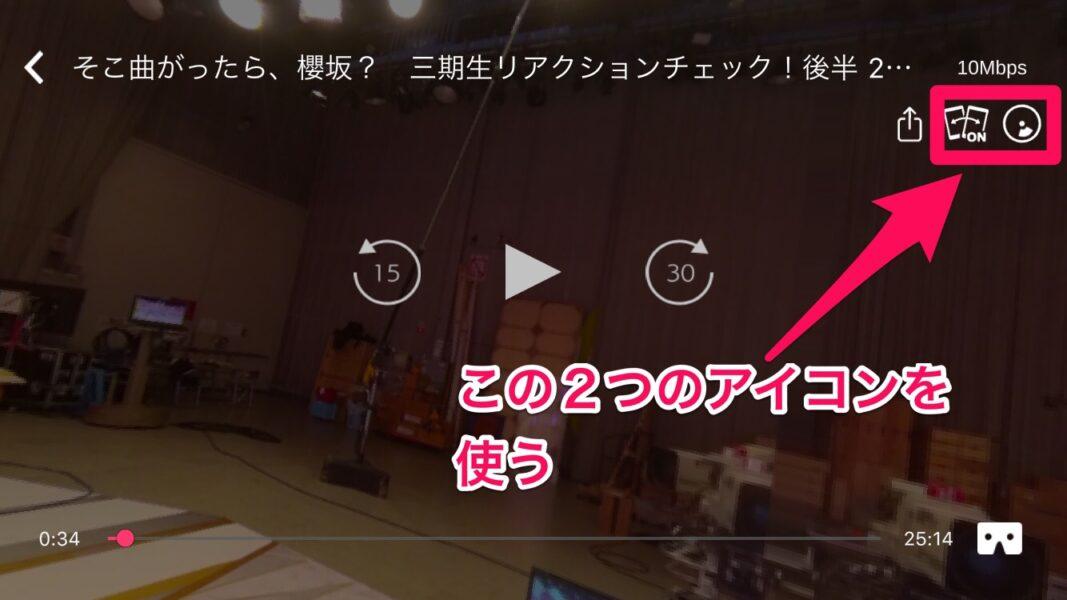
①スマホの動きと連動させない設定

初期設定では、スマホの動きと連動して映像(画面の枠)が動きます。
このボタンをタップすると、スマホを動かしても、画面が動かないようになります。
解除をするには、もう一度このボタンをタップします。
②画面を正面に持ってくる

このボタンをタップすることで、映像をちょうど正面に持ってきてくれます。
その後、1本指で画面を上下に触れると、微調整をすることができます。
VRスクエア画面の余白が邪魔
ここまでの手順で、「常にスマホの中央」に「画面が固定化」されて表示されるようになりました。
でも、上下左右の余白が無駄ですよね。

せっかくですからもっと大きな画面で見たいものです。
つぎは、余白をなくして画面を大きくする手順です。
画面を拡大する
残念ながら、「VR SQUARE」自体の機能にはありません。
しかし、iPhoneやAndroid端末のzoom機能を使うことで、ほぼ余白がない状態で画面を見ることができます。
iPhoneでは、次の手順で拡大することができます。
iPhoneでズーム機能を利用
「設定」 >「アクセシビリティ」>「ズーム機能」から、「ズーム機能」をオンにします。
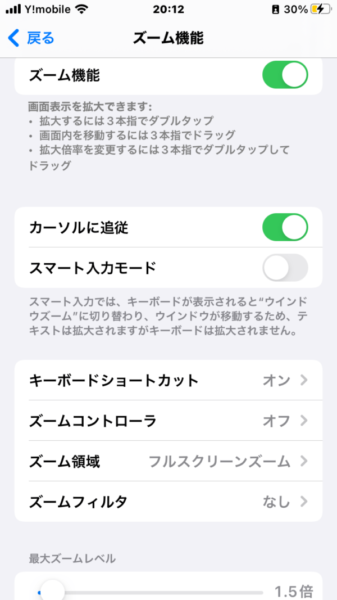
ズーム領域は「フルスクリーンズーム」を選択しておきましょう。
また、最大ズームレベルは、1.5倍から2.0倍程度にしておくと、あとあとの微調整がしやすいです。
その後、「VR SQUARE」の画面を開きましょう。
画面を開いたら「3本指」で同時に3回タップして、ズームメニュー画面を開きます。
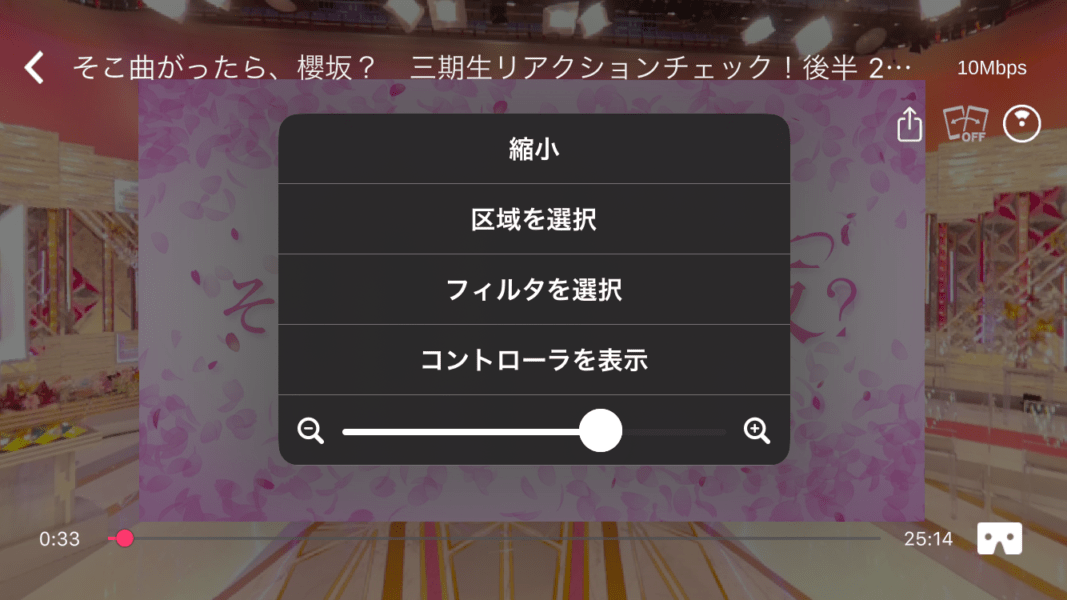
ズームメニュー画面の最下部のバーを右に寄せることで、画面が拡大されます。

これで、「VR SQUARE」の映像を固定化&全画面表示して、普通の映像のように楽しむことができます。
ズームを終了するには、先ほどのズームメニューからバーを左に戻すか、3本指でダブルタップしてください。
注意
ズームされた状態から、もとに戻らなくなることがありました。その際にはPhoneの強制再起動をすることで復旧しています。iPhoneのバージョンによって強制再起動の手順が異なりますので、事前にチェックをしておきましょう。
Androidでズーム機能を利用
Androidでも同様にズーム機能を利用することができます。
詳細は、Googleのホームページに記載がありますのでそちらを参考にして下さい。
https://support.google.com/accessibility/android/answer/6006949?hl=ja
まとめ
- 「VR SQUARE」の機能で、映像を画面の正面に固定できる。
- スマホの機能で拡大ができる。
- 元に戻す方法を最初に確認しておくこと。
ぜひこの方法で、快適な「VR SQUARE」ライフをお楽しみください。
そこさくの見逃し配信を見るには?
そこさくの見逃し配信をみるなら、この記事も確認しておきましょう。
→ そこ曲がったら櫻坂:そこさくの見逃し配信はTVerではなくここから!
